Владимир Верстак - 3ds Max 2008. Секреты мастерства
- Название:3ds Max 2008. Секреты мастерства
- Автор:
- Жанр:
- Издательство:Издательство «Питер»046ebc0b-b024-102a-94d5-07de47c81719
- Год:2008
- Город:Санкт-Петербург
- ISBN:978-5-388-00082-8
- Рейтинг:
- Избранное:Добавить в избранное
-
Отзывы:
-
Ваша оценка:
Владимир Верстак - 3ds Max 2008. Секреты мастерства краткое содержание
Узнайте секреты профессиональной работы в 3ds Max 2008 от настоящего мастера своего дела! Автор – профессионал трехмерного дизайна. Его оригинальный подход к созданию объектов и сцен, к моделированию и визуализации будет полезен и специалисту, и начинающему пользователю. Вы узнаете обо всех возможностях новейшей версии лучшего 3D-пакета, в том числе и скрытых от непосвященных. Особое внимание уделено моделированию: вы начнете с простейших объектов и завершите созданием трехмерного автомобиля.
3ds Max 2008. Секреты мастерства - читать онлайн бесплатно ознакомительный отрывок
Интервал:
Закладка:
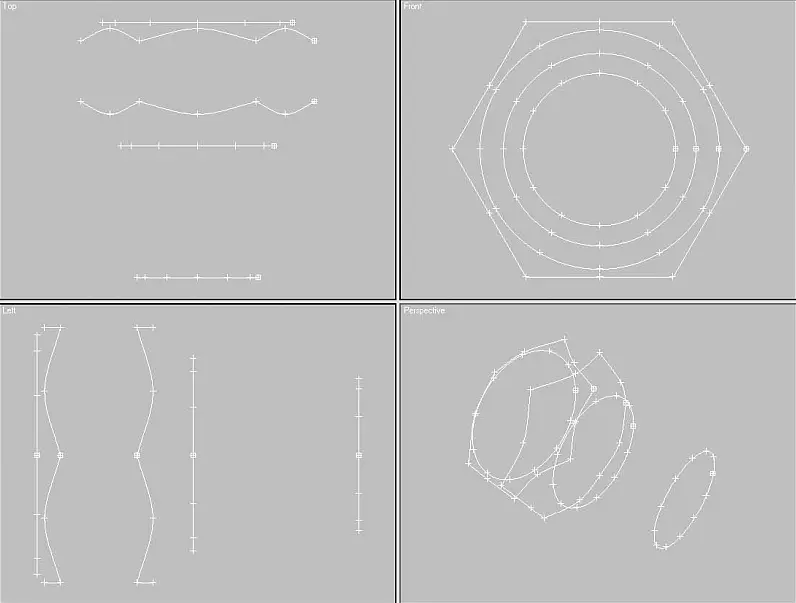
Рис. 9.146.Положение и форма сплайнов, подготовленных для создания модели гайки
После редактирования положения вершин шестигранников и размера окружностей можно переходить к построению поперечных сечений. В ранних версиях 3ds Max Cross Section (Поперечное сечение) существовала лишь в виде отдельного модификатора, но в последних версиях программы она стала частью редактора сплайнов. Воспользуемся ею для построения поперечных сечений и поверхности.
1. Выделите объект, состоящий из сплайнов, и перейдите к свитку Geometry (Геометрия) настроек объекта на командной панели. В области New Vertex Type (Тип новых вершин) установите переключатель в положение Smooth (Сглаживание).
ВНИМАНИЕ
Все построенные сплайны должны принадлежать одному объекту.
2. В свитке Geometry (Геометрия) нажмите кнопку Cross Section (Поперечное сечение), в результате чего она выделится цветом.
3. В окне проекции Left (Слева) щелкните на сплайне меньшего радиуса, затем на втором сплайне и на следующем за ним шестиграннике (рис. 9.147). Щелкните правой кнопкой мыши для завершения построения поперечных сечений.
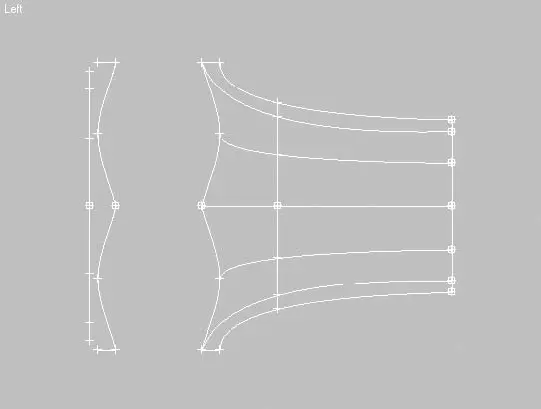
Рис. 9.147.Поперечные сплайны для правой части гайки
4. В области New Vertex Type (Тип новых вершин) установите переключатель в положение Linear (Линейная) и продолжите построение поперечных сплайнов для оставшейся части объекта.
5. Создайте поверхность, для чего примените к объекту модификатор Surface (Поверхность), выполнив команду главного меню Modifiers ► Patch/Spline Editing ► Surface (Модификаторы ► Редактирование патчей/сплайнов ► Поверхность).
6. При необходимости в свитке Parameters (Параметры) настроек модификатора установите флажок Flip Normals (Обратить нормали).
После этого получится почти готовая гайка. Ей лишь недостает четкости граней. Это легко исправить, установив для этой части модели отдельную группу сглаживания. Для этого примените к объекту модификатор Edit Mesh (Редактирование поверхности), перейдите на уровень редактирования полигонов и выберите полигоны, расположенные между двумя шестиугольниками. В области Smoothing Groups (Сглаживание) свитка Surface Properties (Свойства поверхности) щелкните на кнопке Clear All (Очистить все).
СОВЕТ
При желании можно применить к объекту модификатор Shell (Раковина) для придания толщины.
В результате этих действий гайка примет окончательный вид (рис. 9.148).
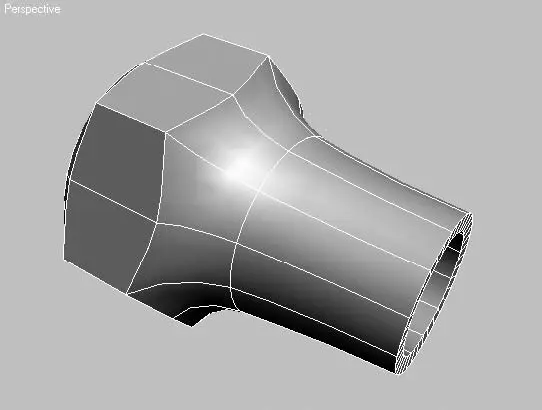
Рис. 9.148.Готовая модель гайки
Теперь построим четыре гайки: три одинаковые, стандартные гайки и одну cо скосом, находящуюся у основания крана.
Их следует моделировать описанным выше способом (кроме того, вы можете немного изменить копию созданной гайки). По этой причине не стану повторяться, а лишь покажу, как должны выглядеть сплайны и готовая поверхность новых гаек (рис. 9.149).
Как видно из рис. 9.149, для этого типа гаек нужны пять сплайнов: четыре из них попарно зеркально отраженные и один (окружность меньшего диаметра) дублирован с масштабированием для придания утолщения на гайке (можно вместо этого использовать модификатор Shell (Раковина)). Две такие гайки будут располагаться с противоположной стороны корпуса крана для крепления к стене, а одна – в верхней части для крепления стойки (рис. 9.150).
Для нижней гайки характерно небольшое заужение геометрии к низу. Его можно получить, просто переместив последний сплайн на некоторое расстояние вниз и немного уменьшив его размер (рис. 9.151). Между нижней гайкой и корпусом должна располагаться втулка, роль которой в данном случае играет параметрический объект Cylinder (Цилиндр).
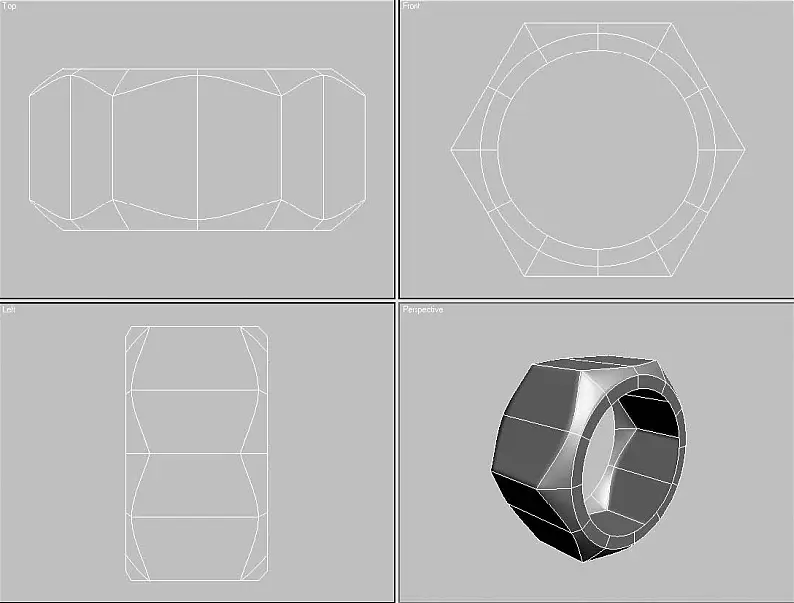
Рис. 9.149.Форма сплайнов малой гайки
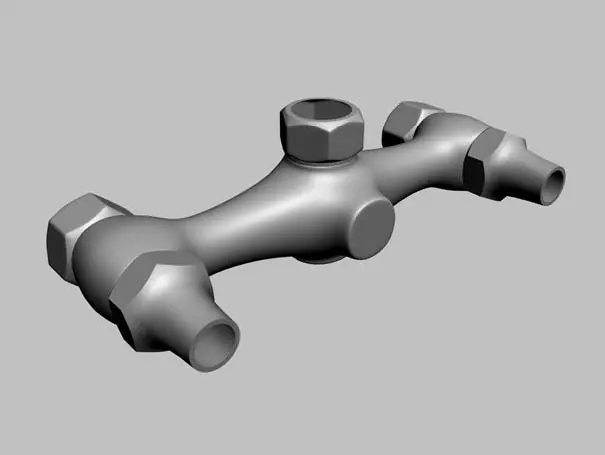
Рис. 9.150.Корпус крана с гайками
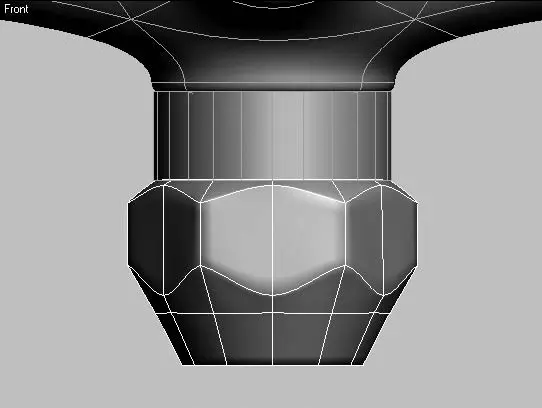
Рис. 9.151.Модифицированная гайка нижней части крана
Прежде чем приступить к более сложному моделированию, построим два декоративных элемента, закрывающих места крепления крана к стене. В нашем случае это может быть либо объект, выполненный методом вращения (при помощи модификатора Lathe (Вращение)), либо просто немного деформированная половина сферы. Я решил воспользоваться вторым способом, как более простым. Согласно моим измерениям диаметр окружности «чашки» составляет 70 мм, соответственно, необходимо построить половину сферы (в настройках объекта Sphere (Сфера) установить флажок Hemisphere (Полусфера)) радиусом 35 мм и масштабировать ее по оси вращения (ось Z) (рис. 9.152).
Дальнейшее моделирование может показаться вам более сложным. Это объясняется тем, что моделировать придется при помощи NURBS. В 3ds Max это непростая процедура, так как есть некоторые ограничения, которые необходимо учитывать при моделировании. Возможно, у вас появится закономерный вопрос: «А зачем тогда пользоваться этой технологией, если все можно сделать при помощи полигонального моделирования?» Ответ прост: потому, что при правильном использовании форм, которые описываются неоднородными рациональными В-сплайнами (NURBS), результат окажется лучше (более сглаженные формы), к тому же его быстрее можно достичь.
Перейдем к моделированию кранов. По сути, это будут поверхности, созданные при помощи вращения кривых, с построения которых мы и начнем.
В окне проекции Top (Сверху) постройте NURBS-кривую размером 20 х 17 мм (рис. 9.153). Для этого воспользуйтесь командой Create ► NURBS ► CV Curve (Создание ► NURBS ► CV-кривая).
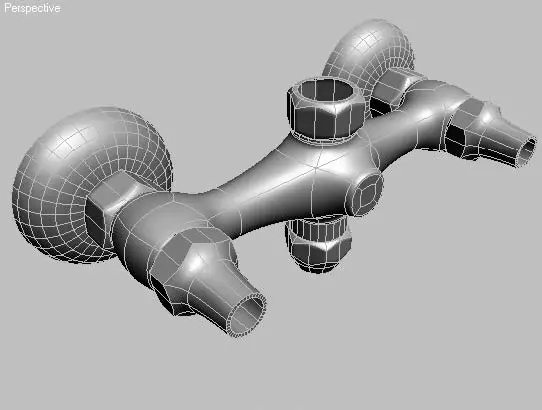
Рис. 9.152.Корпус крана с гайками и декоративными элементами
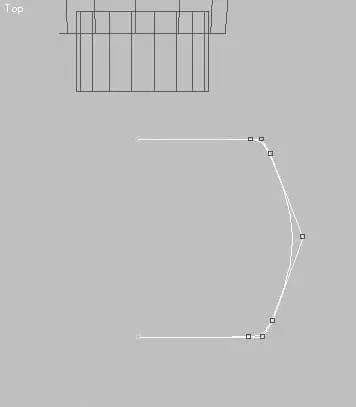
Рис. 9.153.CV-кривая, построенная в окне проекции Top (Cверху)
Перейдите на вкладку Modify (Изменение). Чтобы создать поверхность, примените к построенной кривой инструмент Create Lathe Surface (Создать поверхность вращением), расположенный на плавающей панели NURBS. В результате должен получиться объект, напоминающий по форме бочонок (рис. 9.154).
Теперь нужно создать еще один объект таким же способом, то есть вращением кривой профиля. На сей раз это будет кривая каплевидной формы, построенная при помощи CV Curve (CV-кривая) (рис. 9.155).
Читать дальшеИнтервал:
Закладка:










